Amarok/QuickStartGuide/Playlists/uk: Difference between revisions
No edit summary |
(Updating to match new version of source page) |
||
| Line 1: | Line 1: | ||
<languages /> | <languages /> | ||
<span class="mw-translate-fuzzy"> | |||
Списки відтворення | |||
</span> | |||
= | <span class="mw-translate-fuzzy"> | ||
Панель списків відтворення | |||
</span> | |||
Після створення збірки музичних творів, очевидно, у вас виникне бажання послухати музику. Отже, створіть список композицій, що міститиме всі бажані композиції, на ''панелі списку відтворення''. За допомогою цієї панелі ви зможете відтворювати вашу музику, потокові дані або дані інтернет-радіостанцій. Ви зможете впорядковувати список композицій за назвою, альбомом, виконавцем, жанром та іншими характеристиками. Наприклад, ви можете наказати програмі впорядкувати композиції спочатку за роком, потім за виконавцем тощо. | Після створення збірки музичних творів, очевидно, у вас виникне бажання послухати музику. Отже, створіть список композицій, що міститиме всі бажані композиції, на ''панелі списку відтворення''. За допомогою цієї панелі ви зможете відтворювати вашу музику, потокові дані або дані інтернет-радіостанцій. Ви зможете впорядковувати список композицій за назвою, альбомом, виконавцем, жанром та іншими характеристиками. Наприклад, ви можете наказати програмі впорядкувати композиції спочатку за роком, потім за виконавцем тощо. | ||
За допомогою поля пошуку ви можете шукати композиції або фільтрувати їх список. За допомогою двох великих сірих стрілок у верхній частині панелі списку відтворення ви можете перейти до наступної або попередньої композиції, дані якої містять вказані вами літери. За допомогою кнопки з гайковим ключем, розташованої праворуч, ви зможете виконати фільтрування списку за виконавцем, альбомом тощо. Компонування ''панелі списку відтворення'' можна змінити за допомогою верхнього меню: <menuchoice>Список композицій -> Компонування списків композицій</menuchoice>. | За допомогою поля пошуку ви можете шукати композиції або фільтрувати їх список. За допомогою двох великих сірих стрілок у верхній частині панелі списку відтворення ви можете перейти до наступної або попередньої композиції, дані якої містять вказані вами літери. За допомогою кнопки з гайковим ключем, розташованої праворуч, ви зможете виконати фільтрування списку за виконавцем, альбомом тощо. Компонування ''панелі списку відтворення'' можна змінити за допомогою верхнього меню: <menuchoice>Список композицій -> Компонування списків композицій</menuchoice>. | ||
= | <span class="mw-translate-fuzzy"> | ||
Додавання композицій до списку відтворення | |||
</span> | |||
Передбачено чотири способи додавання музики до списку композицій на ''панелі списку відтворення''. | Передбачено чотири способи додавання музики до списку композицій на ''панелі списку відтворення''. | ||
[[ | [[Image:addingmusic.png|thumb|center]] | ||
<span class="mw-translate-fuzzy"> | |||
Позначте твір на панелі джерел даних і перетягніть його праворуч. Коли пункт досягне ''панелі контексту'', ви побачите панель ''контекстного скидання''. На знімку, наведеному вище, ви можете бачити панель контекстного скидання. За допомогою панелі контекстного скидання можна отримати доступ до трьох варіантів дій: <menuchoice>Додати до списку відтворення</menuchoice>, <menuchoice>Замінити список відтворення</menuchoice> і <menuchoice>Більше...</menuchoice>. Активною вважається варіант, позначений сірим кольором (<menuchoice>Додати до списку відтворення</menuchoice> у нашому прикладі). Скидання альбому на цей пункт додасть його до списку відтворення. За допомогою інших варіантів можна виконати інші дії з позначеними вами композиціями. Якщо композиції буде перетягнуто на пункт <menuchoice>Більше...</menuchoice>, програма відкриє додаткове меню варіантів дій. | |||
</span> | |||
[[Image:Amarok-addingmusic2.png|thumb|center]] | |||
<span class="mw-translate-fuzzy"> | |||
Користування панеллю інструментів | |||
</span> | |||
<span class="mw-translate-fuzzy"> | |||
''Панель інструментів'', розташована у верхній частині вікна Amarok, — простий інтерфейс для керування відтворенням музики зі списку відтворення. Натисніть круглу піктограму, розташовану ліворуч, щоб розпочати відтворення. Повторне клацання призведе до призупинки відтворення. Праворуч розташовано кнопку керування гучністю та вимикання звуку: наведення вказівника миші на центральну частину кнопки з наступним натисканням лівої кнопки миші призведе до вимикання звуку. Щоб змінити гучність скористайтеся гортанням коліщатка миші або перетягуванням з клацанням на зовнішньому кільці піктограми гучності. Після того, як розпочнеться відтворення композиції, у центральній частині панелі один за одним буде показано ''виконавця''/''назву альбому''/''назву композиції''. Праворуч буде показано назву наступної композиції. Наведення вказівника миші на цю назву з наступним клацанням лівою кнопкою миші призведе до негайного початку її відтворення. Після завершення відтворення композиції її назву буде показано у лівій частині панелі, ви зможете натиснути цю назву, щоб повернутися до відтворення цієї композиції. Смужка поступу у середній частині ''панелі інструментів'' показуватиме дані щодо вже витраченого часу (ліворуч) та часу, що залишився (праворуч). Якщо ви надаєте перевагу традиційній панелі інструментів, ви можете вибрати пункт <menuchoice>Вузька панель</menuchoice> у меню <menuchoice>Перегляд</menuchoice>. | ''Панель інструментів'', розташована у верхній частині вікна Amarok, — простий інтерфейс для керування відтворенням музики зі списку відтворення. Натисніть круглу піктограму, розташовану ліворуч, щоб розпочати відтворення. Повторне клацання призведе до призупинки відтворення. Праворуч розташовано кнопку керування гучністю та вимикання звуку: наведення вказівника миші на центральну частину кнопки з наступним натисканням лівої кнопки миші призведе до вимикання звуку. Щоб змінити гучність скористайтеся гортанням коліщатка миші або перетягуванням з клацанням на зовнішньому кільці піктограми гучності. Після того, як розпочнеться відтворення композиції, у центральній частині панелі один за одним буде показано ''виконавця''/''назву альбому''/''назву композиції''. Праворуч буде показано назву наступної композиції. Наведення вказівника миші на цю назву з наступним клацанням лівою кнопкою миші призведе до негайного початку її відтворення. Після завершення відтворення композиції її назву буде показано у лівій частині панелі, ви зможете натиснути цю назву, щоб повернутися до відтворення цієї композиції. Смужка поступу у середній частині ''панелі інструментів'' показуватиме дані щодо вже витраченого часу (ліворуч) та часу, що залишився (праворуч). Якщо ви надаєте перевагу традиційній панелі інструментів, ви можете вибрати пункт <menuchoice>Вузька панель</menuchoice> у меню <menuchoice>Перегляд</menuchoice>. | ||
</span> | |||
[[ | [[Image:controlamarok.png|570px|center]] | ||
= | <span class="mw-translate-fuzzy"> | ||
Керування списками відтворення | |||
</span> | |||
<span class="mw-translate-fuzzy"> | |||
Ймовірно, найважливішою операцією, яку можна виконати за допомогою списку відтворення, є вилучення альбомів або композицій, зміна місця у списку для окремої композиції або загальне перевпорядкування списку. | Ймовірно, найважливішою операцією, яку можна виконати за допомогою списку відтворення, є вилучення альбомів або композицій, зміна місця у списку для окремої композиції або загальне перевпорядкування списку. | ||
</span> | |||
= | <span class="mw-translate-fuzzy"> | ||
Вилучення композиції | |||
</span> | |||
<span class="mw-translate-fuzzy"> | |||
Ви можете вилучити будь-яку композицію або альбом з вашого списку композицій у один з таких способів: | Ви можете вилучити будь-яку композицію або альбом з вашого списку композицій у один з таких способів: | ||
</span> | |||
# | # <keycap>Right-click</keycap> on the item in the playlist and choose the option <menuchoice>Remove from playlist</menuchoice>. | ||
# | # Drag the item to be deleted over the ''Context pane'' to activate PUD. Several options will appear over the ''Context pane''. Drag the item to the area marked <menuchoice>Delete from playlist</menuchoice>. See the image below that shows a track being dragged onto the <menuchoice>Remove</menuchoice> option in PUD. | ||
# | # Selecting the track or tracks and use your <keycap>Delete</keycap> key. Multiple tracks can be selected using <keycap>Shift</keycap> or <keycap>Ctrl</keycap>. | ||
[[ | [[Image:Amarok-removefromplaylist.png|thumb|center]] | ||
Скасувати вилучення можна натисканням комбінації клавіш <keycap>Ctrl+Z</keycap> або відповідної кнопки зі стрілочкою на ''панелі інструментів списку відтворення'', розташованій у нижній частині ''панелі списку відтворення'' (див. нижче). | Скасувати вилучення можна натисканням комбінації клавіш <keycap>Ctrl+Z</keycap> або відповідної кнопки зі стрілочкою на ''панелі інструментів списку відтворення'', розташованій у нижній частині ''панелі списку відтворення'' (див. нижче). | ||
= | <span class="mw-translate-fuzzy"> | ||
Використання інструментів керування списками відтворення, розташованих внизу | |||
</span> | |||
<span class="mw-translate-fuzzy"> | |||
У нижній частині панелі списку відтворення ви побачите шість піктограм: | У нижній частині панелі списку відтворення ви побачите шість піктограм: | ||
</span> | |||
Ці кнопки є зручною альтернативою до деяких клавіатурних скорочень. | Ці кнопки є зручною альтернативою до деяких клавіатурних скорочень. | ||
= | <span class="mw-translate-fuzzy"> | ||
Збереження та відновлення ваших улюблених списків відтворення | |||
</span> | |||
<span class="mw-translate-fuzzy"> | |||
За допомогою кнопки з піктограмою дискети (показано у наведеній вище таблиці), розташованої у нижній частині вашої ''панелі списку відтворення'', ви можете зберегти поточний список відтворення Amarok. Згодом ви зможете знову відтворити цей список. У списках відтворення зберігаються лише посилання на позначені вами композиції, а не самі композиції. Отже, якщо ваш список відтворення посилається на дані з зовнішнього пристрою, на час відтворення пристрій має бути з’єднано і змонтовано, інакше ви нічого не почуєте. Списки відтворення можна зберігати у трьох місцях: | За допомогою кнопки з піктограмою дискети (показано у наведеній вище таблиці), розташованої у нижній частині вашої ''панелі списку відтворення'', ви можете зберегти поточний список відтворення Amarok. Згодом ви зможете знову відтворити цей список. У списках відтворення зберігаються лише посилання на позначені вами композиції, а не самі композиції. Отже, якщо ваш список відтворення посилається на дані з зовнішнього пристрою, на час відтворення пристрій має бути з’єднано і змонтовано, інакше ви нічого не почуєте. Списки відтворення можна зберігати у трьох місцях: | ||
</span> | |||
<span class="mw-translate-fuzzy"> | |||
поза межами Amarok у файловій системі вашого комп’ютера, | |||
</span> | |||
<span class="mw-translate-fuzzy"> | |||
Після натискання піктограми з диском, розташованої у нижній частині ''панелі списку відтворення'', ваш список відтворення буде збережено у базі даних списків відтворення Amarok. Типово, ваш збережений список відтворення матиме назву, що складається з дати і часу, коли ви його зберегли (див. наведений нижче знімок). Якщо ви наведете вказівник миші на назву списку відтворення і клацнете правою кнопкою миші, ви зможете змінити назву списку на кращу. За допомогою контекстного меню ви також зможете додати список відтворення до поточного списку на ''панелі списку відтворення'' або замінити ним поточний список відтворення. | Після натискання піктограми з диском, розташованої у нижній частині ''панелі списку відтворення'', ваш список відтворення буде збережено у базі даних списків відтворення Amarok. Типово, ваш збережений список відтворення матиме назву, що складається з дати і часу, коли ви його зберегли (див. наведений нижче знімок). Якщо ви наведете вказівник миші на назву списку відтворення і клацнете правою кнопкою миші, ви зможете змінити назву списку на кращу. За допомогою контекстного меню ви також зможете додати список відтворення до поточного списку на ''панелі списку відтворення'' або замінити ним поточний список відтворення. | ||
[[ | </span> | ||
[[Image:Amarok-renameplaylist.png|thumb|center]] | |||
{{Prevnext2 | {{Prevnext2 | ||
| prevpage=Special:mylanguage/Amarok/QuickStartGuide/TheMusicCollection | nextpage=Special:mylanguage/Amarok/QuickStartGuide/TheContextView | | prevpage=Special:mylanguage/Amarok/QuickStartGuide/TheMusicCollection | nextpage=Special:mylanguage/Amarok/QuickStartGuide/TheContextView | ||
| prevtext= | | prevtext=The Music Collection | nexttext=The Context View | ||
| index=Special:mylanguage/Amarok/QuickStartGuide | indextext= | | index=Special:mylanguage/Amarok/QuickStartGuide | indextext=Back to Menu | ||
}} | }} | ||
[[Category:Amarok]] | |||
[[Category:Multimedia]] | |||
[[Category:Tutorials]] | |||
Revision as of 18:27, 26 September 2010
Списки відтворення
Панель списків відтворення
Після створення збірки музичних творів, очевидно, у вас виникне бажання послухати музику. Отже, створіть список композицій, що міститиме всі бажані композиції, на панелі списку відтворення. За допомогою цієї панелі ви зможете відтворювати вашу музику, потокові дані або дані інтернет-радіостанцій. Ви зможете впорядковувати список композицій за назвою, альбомом, виконавцем, жанром та іншими характеристиками. Наприклад, ви можете наказати програмі впорядкувати композиції спочатку за роком, потім за виконавцем тощо.
За допомогою поля пошуку ви можете шукати композиції або фільтрувати їх список. За допомогою двох великих сірих стрілок у верхній частині панелі списку відтворення ви можете перейти до наступної або попередньої композиції, дані якої містять вказані вами літери. За допомогою кнопки з гайковим ключем, розташованої праворуч, ви зможете виконати фільтрування списку за виконавцем, альбомом тощо. Компонування панелі списку відтворення можна змінити за допомогою верхнього меню: .
Додавання композицій до списку відтворення
Передбачено чотири способи додавання музики до списку композицій на панелі списку відтворення.
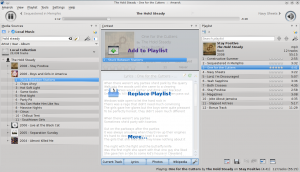
Позначте твір на панелі джерел даних і перетягніть його праворуч. Коли пункт досягне панелі контексту, ви побачите панель контекстного скидання. На знімку, наведеному вище, ви можете бачити панель контекстного скидання. За допомогою панелі контекстного скидання можна отримати доступ до трьох варіантів дій: , і . Активною вважається варіант, позначений сірим кольором ( у нашому прикладі). Скидання альбому на цей пункт додасть його до списку відтворення. За допомогою інших варіантів можна виконати інші дії з позначеними вами композиціями. Якщо композиції буде перетягнуто на пункт , програма відкриє додаткове меню варіантів дій.
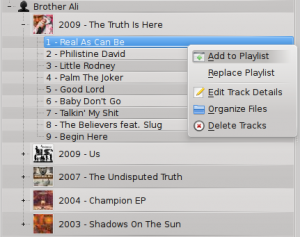
Користування панеллю інструментів
Панель інструментів, розташована у верхній частині вікна Amarok, — простий інтерфейс для керування відтворенням музики зі списку відтворення. Натисніть круглу піктограму, розташовану ліворуч, щоб розпочати відтворення. Повторне клацання призведе до призупинки відтворення. Праворуч розташовано кнопку керування гучністю та вимикання звуку: наведення вказівника миші на центральну частину кнопки з наступним натисканням лівої кнопки миші призведе до вимикання звуку. Щоб змінити гучність скористайтеся гортанням коліщатка миші або перетягуванням з клацанням на зовнішньому кільці піктограми гучності. Після того, як розпочнеться відтворення композиції, у центральній частині панелі один за одним буде показано виконавця/назву альбому/назву композиції. Праворуч буде показано назву наступної композиції. Наведення вказівника миші на цю назву з наступним клацанням лівою кнопкою миші призведе до негайного початку її відтворення. Після завершення відтворення композиції її назву буде показано у лівій частині панелі, ви зможете натиснути цю назву, щоб повернутися до відтворення цієї композиції. Смужка поступу у середній частині панелі інструментів показуватиме дані щодо вже витраченого часу (ліворуч) та часу, що залишився (праворуч). Якщо ви надаєте перевагу традиційній панелі інструментів, ви можете вибрати пункт у меню .

Керування списками відтворення
Ймовірно, найважливішою операцією, яку можна виконати за допомогою списку відтворення, є вилучення альбомів або композицій, зміна місця у списку для окремої композиції або загальне перевпорядкування списку.
Вилучення композиції
Ви можете вилучити будь-яку композицію або альбом з вашого списку композицій у один з таких способів:
- Right-click on the item in the playlist and choose the option .
- Drag the item to be deleted over the Context pane to activate PUD. Several options will appear over the Context pane. Drag the item to the area marked . See the image below that shows a track being dragged onto the option in PUD.
- Selecting the track or tracks and use your Delete key. Multiple tracks can be selected using Shift or Ctrl.

Скасувати вилучення можна натисканням комбінації клавіш Ctrl+Z або відповідної кнопки зі стрілочкою на панелі інструментів списку відтворення, розташованій у нижній частині панелі списку відтворення (див. нижче).
Використання інструментів керування списками відтворення, розташованих внизу
У нижній частині панелі списку відтворення ви побачите шість піктограм:
Ці кнопки є зручною альтернативою до деяких клавіатурних скорочень.
Збереження та відновлення ваших улюблених списків відтворення
За допомогою кнопки з піктограмою дискети (показано у наведеній вище таблиці), розташованої у нижній частині вашої панелі списку відтворення, ви можете зберегти поточний список відтворення Amarok. Згодом ви зможете знову відтворити цей список. У списках відтворення зберігаються лише посилання на позначені вами композиції, а не самі композиції. Отже, якщо ваш список відтворення посилається на дані з зовнішнього пристрою, на час відтворення пристрій має бути з’єднано і змонтовано, інакше ви нічого не почуєте. Списки відтворення можна зберігати у трьох місцях:
поза межами Amarok у файловій системі вашого комп’ютера,
Після натискання піктограми з диском, розташованої у нижній частині панелі списку відтворення, ваш список відтворення буде збережено у базі даних списків відтворення Amarok. Типово, ваш збережений список відтворення матиме назву, що складається з дати і часу, коли ви його зберегли (див. наведений нижче знімок). Якщо ви наведете вказівник миші на назву списку відтворення і клацнете правою кнопкою миші, ви зможете змінити назву списку на кращу. За допомогою контекстного меню ви також зможете додати список відтворення до поточного списку на панелі списку відтворення або замінити ним поточний список відтворення.

